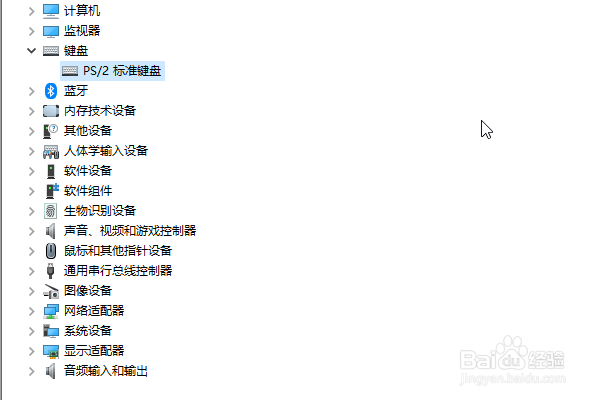1、首先按住键盘上的“windows键+R”的组合键,调出运行窗口命令,输入“control”,按回车,进入控制面板。
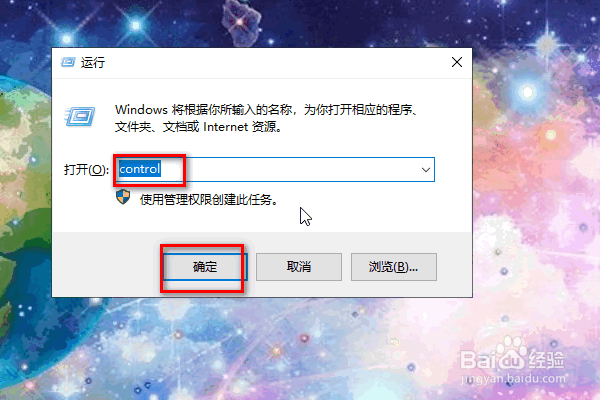
2、在控制面板中找到“硬件和声音”,点击打开。
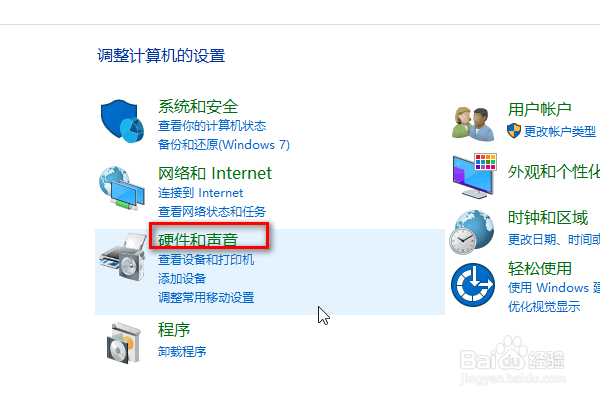
3、接着找到“设备管理器”,点击它。
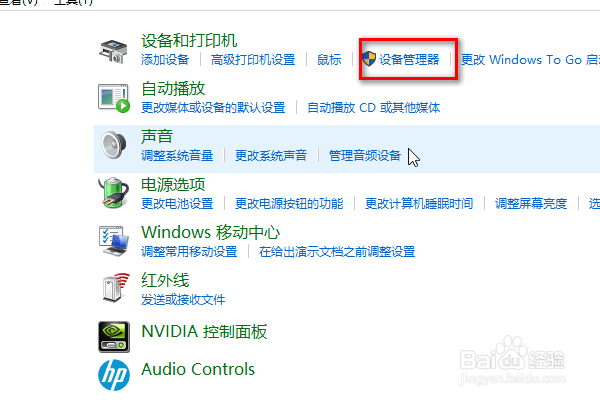
4、在设备管理器界面,找到“键盘”这个设备。
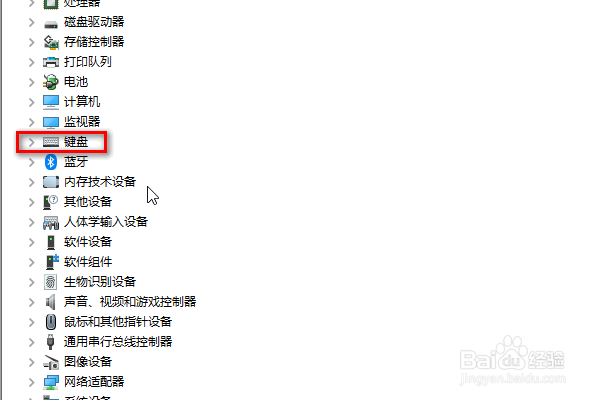
5、展开键盘,找到“ps/2标准键盘”,然后右键单击选择“属性”。
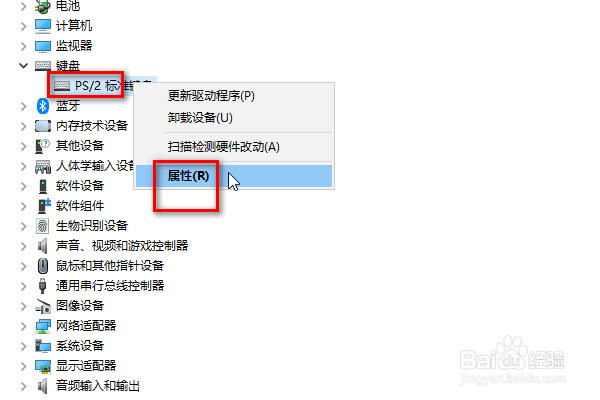
6、在属性界面中,点击顶部菜单“驱动程序”。
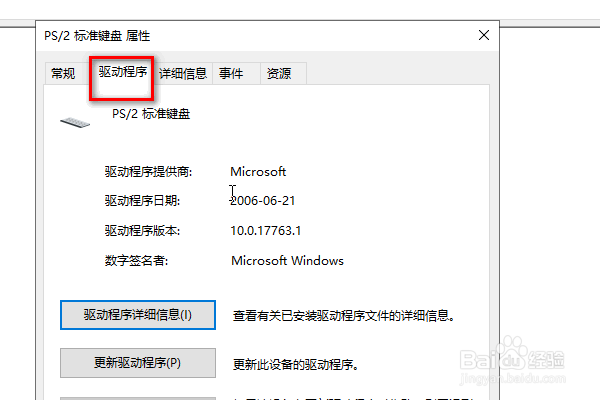
7、然后点击下方的“禁用设备”,然后点击确定即可,这样我们就在win10中禁用掉了笔记本自带的键盘。
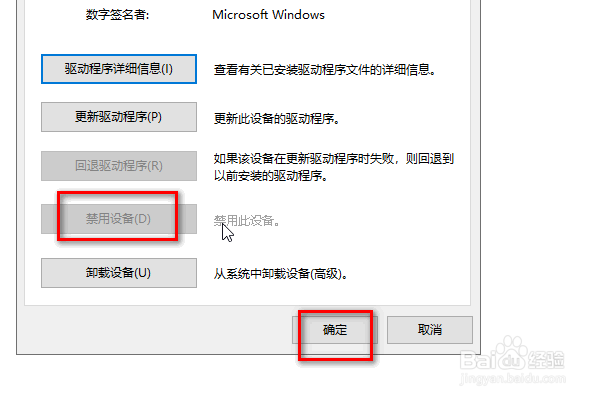
8、总结:1、打开控制面板2、点击“硬件和声音”3、点击“设备管理器”4、找到“键盘”5、点击“PS/2标准键盘”,右键单击选择“属性”6、禁用设备